Come aggiornare il browser del computer per proteggerlo dagli hacker
Una delle prime cose che è necessario fare per evitare che i nostri dati finiscano in mani altrui è assicurassi che i browser siano costantemente aggiornati

I browser rappresentato una sorta di ponte virtuale tra noi e quello che l’inglese Tim Berners -Lee all’inizio degli anni novanta chiamò World Wide Web. Senza di loro infatti non potremmo navigare in rete. Si è partito con il vecchio e caro Microsoft Internet Explorer, ma negli anni se ne sono aggiunti molti altri: Safari, Firefox Mozilla, Opera, Google Chrome. Li usiamo per effettuare delle ricerche, per informarci, per comunicare e per fare degli acquisti. E nonostante la proliferazione delle applicazioni, restano il canale preferito con cui ci avventuriamo su internet. Ma i browser contengono molte informazioni personali che se non sono sufficientemente protette rischiano di finire in mani altrui. Diventa dunque molto importante proteggerli, ma come? Aggiornandoli.
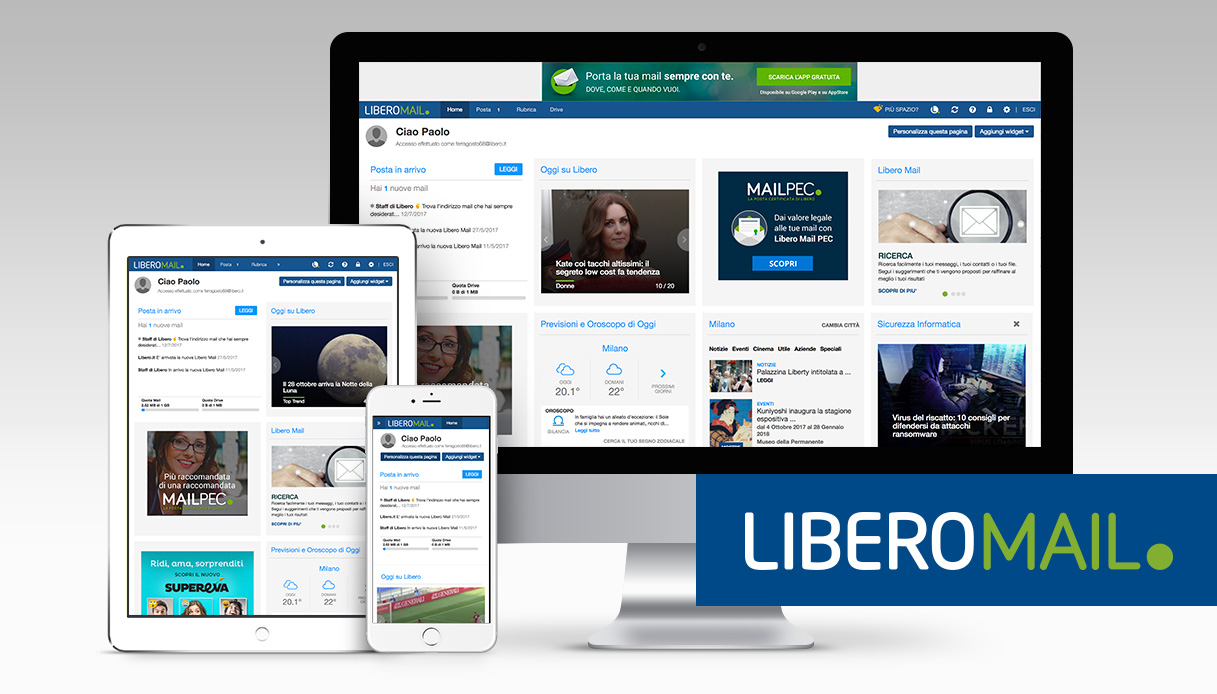
Utilizzare browser (e sistemi operativi) aggiornati è molto importante per sfruttare tutte le funzionalità dei siti e prevenire potenziali rischi di sicurezza nella navigazione Internet. Avere un browser e un sistema operativo aggiornato è molto importante per garantire la sicurezza mentre si naviga su qualsiasi sito Internet. Per esempio, per accedere alla nuova Libero Mail è quindi altrettanto importante l’utilizzo di browser (Edge, Internet Explorer, Chrome, Firefox, Safari), sistemi operativi e client aggiornati. E’ necessario aggiornare il browser alla versione più recente per poter utilizzare il servizio correttamente e fruire di tutte le funzionalità.
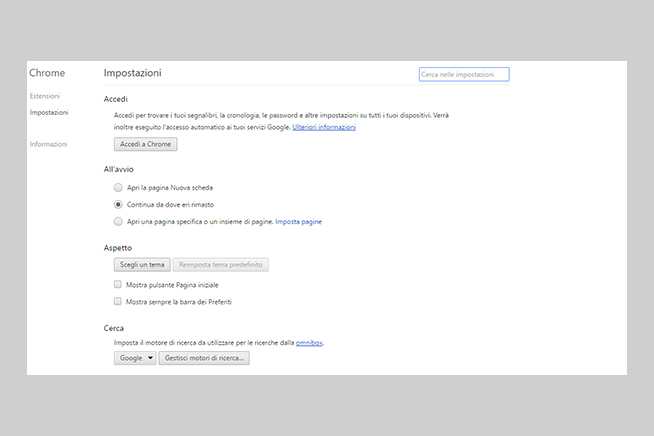
Senza un’adeguata protezione i browser sono vulnerabili. Questo significa che possono essere usati dagli hacker per accedere a molti dei nostri dati: carte di credito, password, username, immagini, e-mail. Insomma è importante aggiornali. La maggior parte dei browser sono impostati per aggiornarsi in automatico. Quando disponibile, il programma scarica l’ultima release e senza che l’utente se ne accorga. Tutto facile quindi? Non proprio. A volte qualcosa può andare storto e il browser non si aggiorna in automatico. Cosa fare? Niente paura. Bastano infatti dei semplici passaggi per ripristinare la situazione. Seguite la nostra guida.
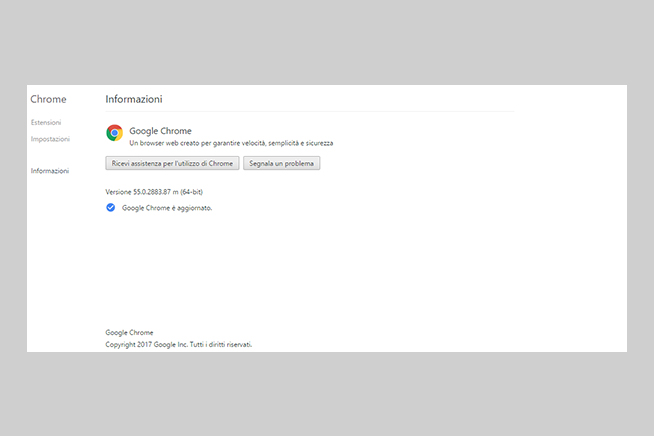
Normalmente Chrome si aggiorna in automatico a intervalli regolari e frequenti. Appena è disponibile una nuova versione il software provvede a scaricarla e a installarla al prossimo riavvio. Ma il meccanismo non è perfetto e a volte può intopparsi. La prima cosa che bisogna fare è dare un’occhiata alle impostazioni. Basterà cliccare sull’icona in alto a destra e andare in Guida. Se non c’è nulla di anomalo, il programma risulterà aggiornato, altrimenti bisognerà intervenire manualmente. Per gli utenti di Windows, la prima azione da mettere in pratica è aprire Gestione Attività e chiudere i seguenti processi: GoogleUpdateOnDemand.exe, GoogleCrashHandler.exe e GoogleUpdate.exe. Una volta aperto il browser, l’aggiornamento dovrebbe partire in automatico. In caso di esito negativo, sarà necessario disinstallare e installare Chrome un’altra volta.
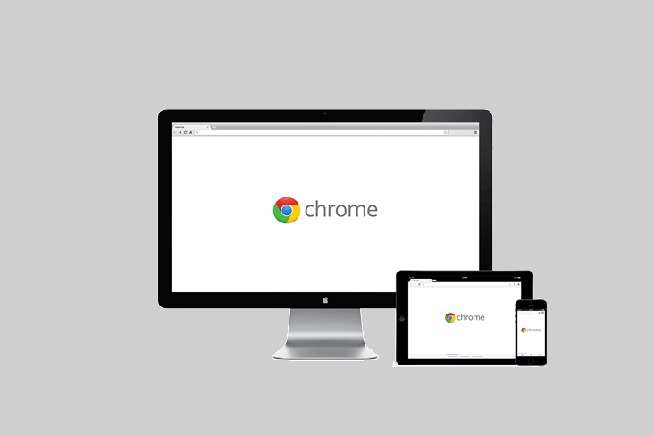
Se siete invece utenti di Apple e avete avuto un problema con l’aggiornamento automatico di Chrome, anche in questo caso è necessario risolvere il problema manualmente. Sarà necessario infatti rimuovere dalla Libreria il Google Software Update. Tranquilli è una procedura molto semplice. Per prima cosa bisognerà aprire il Terminale e digitare questa stringa di comandi: /Library/Google/GoogleSoftwareUpdate/GoogleSoftwareUpdate.bundle/Contents/Resources/GoogleSoftwareUpdateAgent.app/Contents/Resources/install.py –uninstall e /Library/Google/GoogleSoftwareUpdate/GoogleSoftwareUpdate.bundle/Contents/Resources/GoogleSoftwareUpdateAgent.app/Contents/Resources/install.py –uninstall. Il software appena eliminato dovrà essere installato nuovamente. Se la procedura non ha funzionato, l’unica soluzione è cancellare Google Chrome e installarlo ex novo.
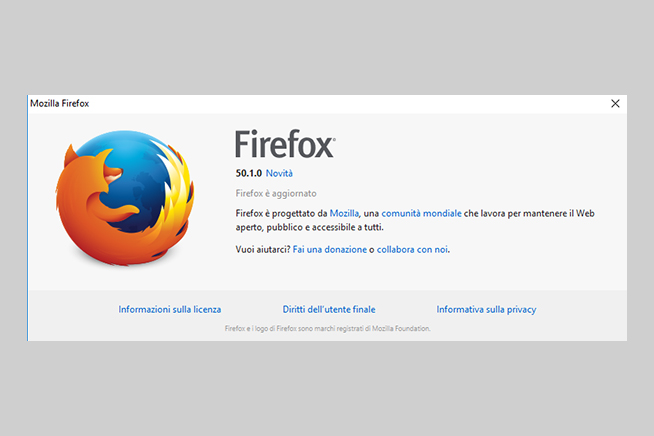
Il percorso per mettere in sicurezza i nostri dati dagli hacker ci porta anche a Firefox, il browser di Mozilla. Anche in questo caso il programma open source si aggiorna in automatico e in presenza di qualche problema vale quanto detto per Google Chrome: bisogna controllare le impostazioni del browser. Una volta aperto Firefox, è necessario aprire le impostazioni del browser dall’icona in alto a destra e premere sul punto interrogativo. A questo punto è sufficiente cliccare su Informazioni per verificare se la versione del programma di Mozilla è aggiornata. In caso contrario, si può provare a sovrascrivere Firefox andando su questa pagina. Se la procedura non ha funzionato, purtroppo l’unica cosa che ci rimane da fare è disinstallare e installare il browser nuovamente.
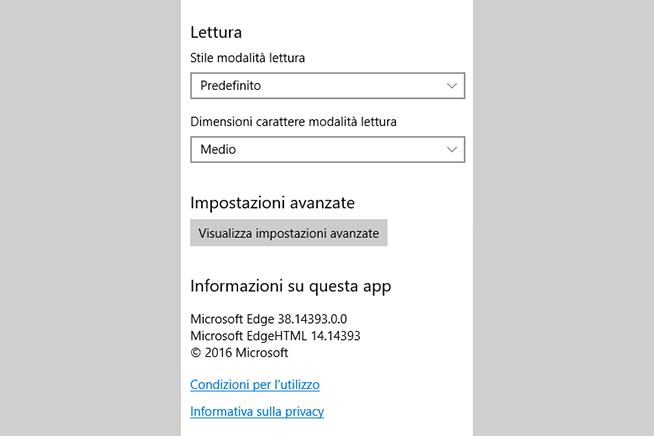
Il sistema operativo di Microsoft provvede ad aggiornare tutti i suoi applicativi tramite Windows Update. E quindi anche il vecchio Internet Explorer (se ancora si sta usando una versione precedente dell’OS di Redmond) e Microsoft Edge. Normalmente Windows Update è programmato per scaricare gli aggiornamenti in automatico e se ciò non accade è necessario controllare le sue impostazioni. Per farlo ci sono diverse strade: la più semplice è digitare il comando “Impostazioni di Windows Update” nella casella di ricerca del menu star e premere avvio. A questo punto toccherà andare in Avanzate e scegliere l’opzione Automatico. Questa procedura funziona in Windows 10, ma i passaggi sono simili anche nelle versioni precedenti. Dopo aver messo in atto questi passaggi, è sufficiente tornare indietro e verificare la disponibilità di nuovi aggiornamenti.
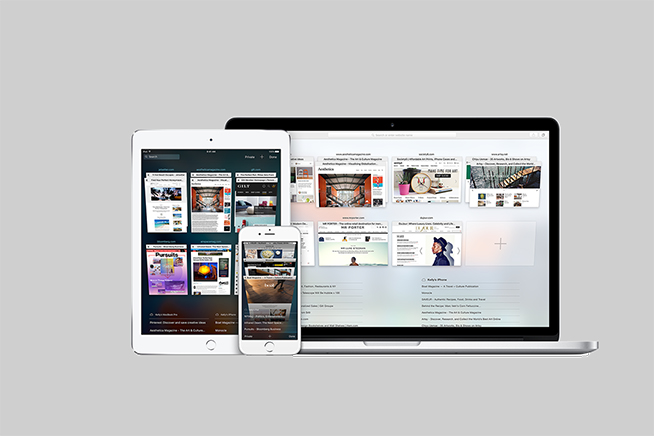
Chiudiamo la nostra guida con alcuni trucchi per Safari, il browser sviluppato da Apple. Gli utenti più attenti della mela morsicata sanno che bastano pochi passaggi per verificare la disponibilità di nuovi aggiornamenti: aprire dal Mac l’App Store e cliccare su Aggiornamenti. Può anche capitare che per qualche ragione il sistema non funzioni perfettamente. Come possiamo fare per aggiornare Safari? Dobbiamo controllare ancora una volta le impostazioni degli update. Primo passaggio: andare in Preferenze e da qui cliccare su App Store. In seguito dobbiamo selezionare la voce: Verifica aggiornamenti automaticamente e spuntare le seguenti opzioni: Scarica gli aggiornamenti disponibili in background, Installa aggiornamenti app, Installa aggiornamenti OS X e Installa i file dei dati di sistema e gli aggiornamenti di sicurezza. A questo punto Safari potrà essere aggiornato.

























